Bạn đang đọc: Các thiết lập cần thiết để tăng cường bảo mật trên iPhone
iPhone được cho là thiết bị di động an toàn nhất trên thị trường điện thoại thông minh hiện nay. Bên cạnh hệ thống nhận dạng khuôn mặt và cảm biến vân tay hoàn hảo, các thiết bị iOS thường chịu ít cuộc tấn công phần mềm độc hại hơn so với Android
iPhone được cho là thiết bị di động an toàn nhất trên thị trường điện thoại thông minh hiện nay. Bên cạnh hệ thống nhận dạng khuôn mặt và cảm biến vân tay hoàn hảo, các thiết bị iOS thường chịu ít cuộc tấn công phần mềm độc hại hơn so với Android.

Như vậy, iPhone có thể không hoàn hảo. Với mục tiêu thân thiện với người dùng, iOS có một số tính năng giúp dễ dàng truy cập thông tin trên thiết bị của bạn. Thật không may, nó cũng đặt ra một số rủi ro bảo mật. Cho dù bạn sử dụng Siri để đọc tin nhắn văn bản hoặc sử dụng thông báo bật trên màn hình khóa, iPhone vô tình tiết lộ thông tin cá nhân của bạn cho người lạ. Điều này đặt ra một câu hỏi quan trọng; bạn có thể cải thiện bảo mật iPhone của bạn không?
Với các mẹo được nêu dưới đây, bạn sẽ không chỉ bảo mật tối đa cho iPhone mà còn bảo mật dữ liệu của bạn.
Mục lục bài viết [Ẩn]
Sử dụng mật khẩu
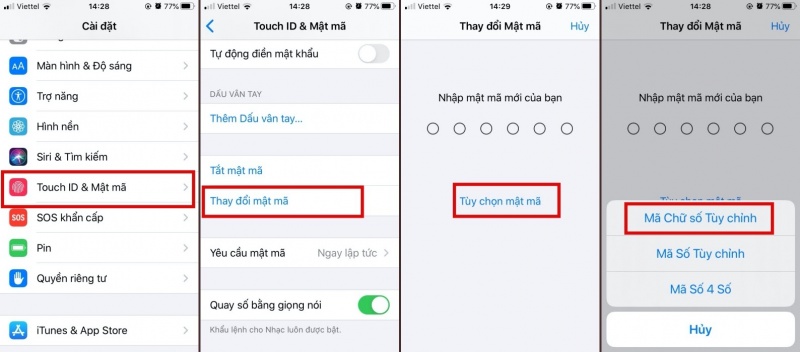
Sử dụng mật khẩu tuỳ chỉnh để tăng cường độ bảo mật
Đây là một cách đơn giản và hiệu quả để bảo vệ dữ liệu của bạn. Nhưng thay vì sử dụng mã gồm bốn chữ số hoặc 6 chữ số, hãy cân nhắc sử dụng mật khẩu đầy đủ với sự kết hợp của các số, chữ cái và ký hiệu. Nhập mật khẩu có chứa chữ cái, số và ký hiệu. Khi bạn nhập số dễ dàng làm mật khẩu, Apple sẽ hiển thị cho bạn cảnh báo rằng mật khẩu rất dễ đoán. Vì vậy, đảm bảo sử dụng một mật khẩu khó để đoán và đồng thời bạn có thể nhớ.
Sử dụng Face ID hoặc Touch ID
Mặc dù sử dụng mật khẩu chữ và số là tốt, nhưng nó thường dài và có thể dễ quên. Đó là lý do tại sao bạn nên xem xét sử dụng một hệ thống nhận dạng sinh trắc học. Nếu thiết bị của bạn hỗ trợ, hãy làm theo các bước được nêu dưới đây để kích hoạt nó.
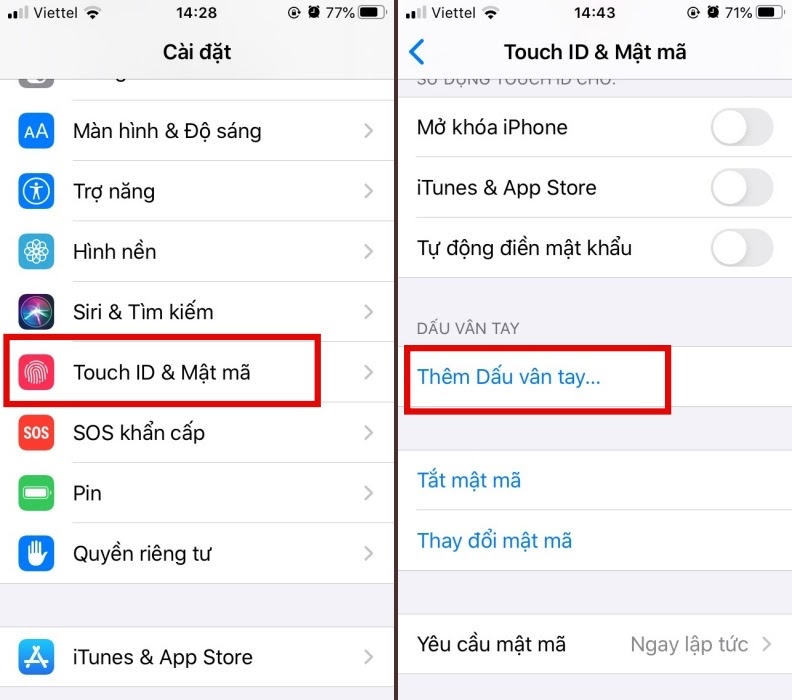
Cài đặt vân tay trong iPhone
Bước 1: Từ trang Cài đặt, chạm vào Touch ID & Passcode.
Bước 2: Nhấn vào Thêm dấu vân tay.
Bước 3: Đặt ngón tay của bạn trên máy quét.
Bước 4: Thực hiện theo các hướng dẫn trên màn hình.
Thiết lập Face ID trên iPhone của bạn tương tự như các bước được nêu ở trên. Chỉ cần thay thế Touch ID bằng Face ID.
Sử dụng Xác minh hai yếu tố
Tìm hiểu thêm: [Mẹo iOS 14] Cách thêm tiện ích trên iPhone SIÊU ĐƠN GIẢN
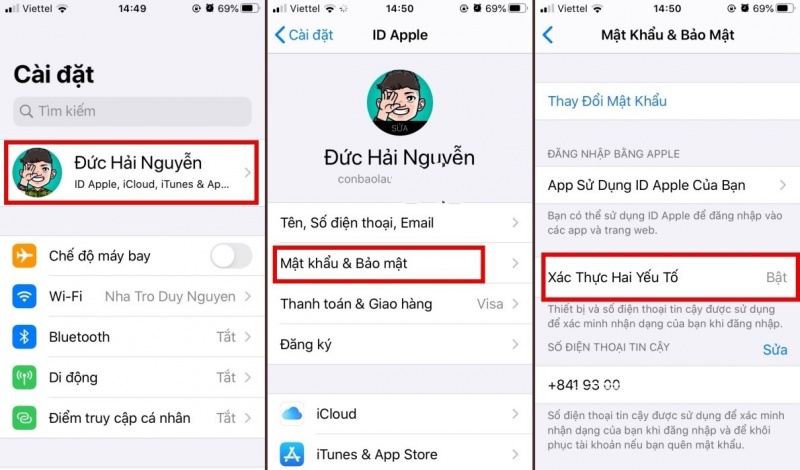
Kích hoạt xác thực hai yếu tố
Cân nhắc đăng ký thiết bị của bạn để nhận mã xác minh qua SMS hoặc thông qua cuộc gọi bất cứ khi nào bạn thực hiện bất kỳ thao tác nào liên quan đến Apple ID của bạn. Cho dù bạn đăng nhập iCloud hay mua hàng từ App store, bạn sẽ luôn được yêu cầu xác minh danh tính của mình. Và bạn sẽ biết rằng dữ liệu của bạn được bảo mật. Từ trang Cài đặt, chọn ID Apple và nhấn Mật khẩu & Bảo mật. Bây giờ, chạm vào Xác thực hai yếu tố để bật.
Bật tùy chọn xóa dữ liệu
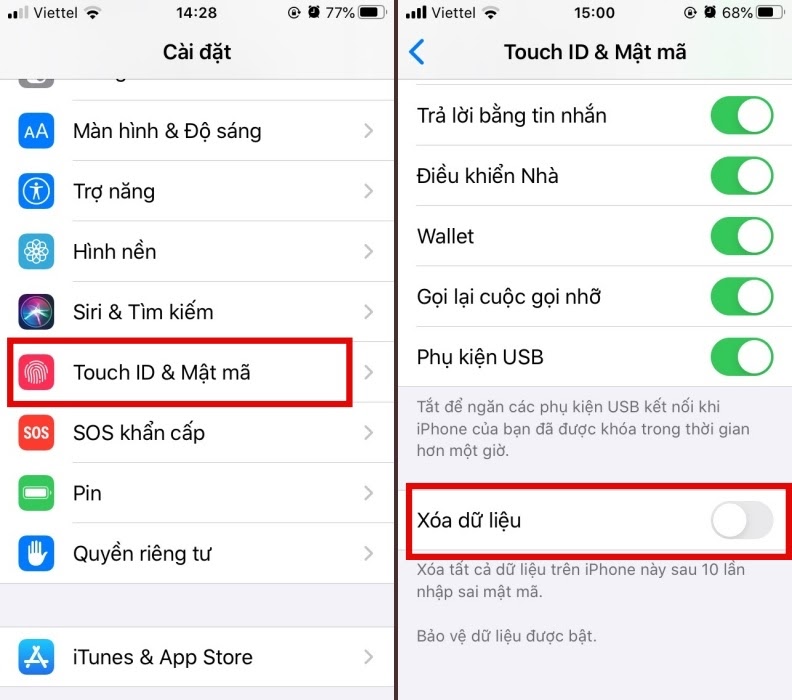
Dữ liệu của bạn sẽ bị xóa hoàn toàn sau mười lần thử mật mã không thành công.
Nếu bạn có ảnh và dữ liệu cá nhân, hãy cân nhắc việc lưu trữ nó trên đám mây để bạn không bị mất. Nếu không, nếu bạn bị mất thiết bị thì kẻ trộm dễ dàng trích xuất tất cả nội dung từ iPhone của bạn. Trong khi bạn có thể ngăn chặn kẻ trộm, bạn chắc chắn có thể bảo vệ dữ liệu của mình. Ngoài ra iPhone cho phép bạn xóa toàn bộ nội dung trong một số tình huống như trộm cắp. Chúng tôi khuyên bạn nên bật tùy chọn Xóa dữ liệu. Bằng cách đó, dữ liệu của bạn sẽ bị xóa hoàn toàn sau mười lần thử mật mã không thành công.
Vô hiệu hóa thông báo màn hình khóa
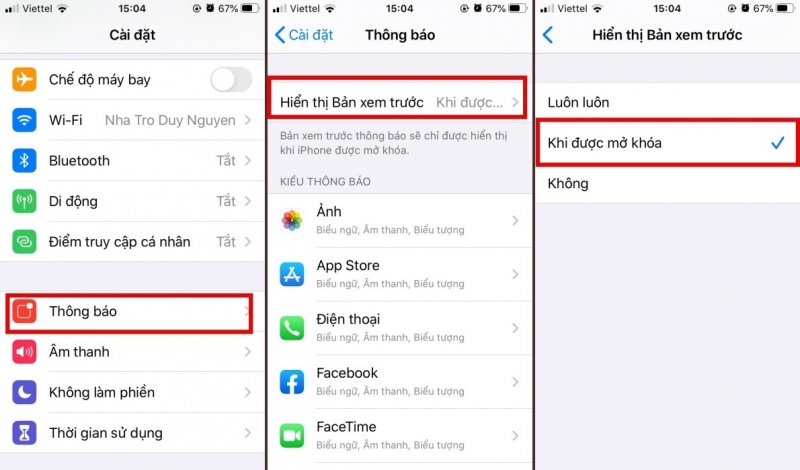
>>>>>Xem thêm: Cách xem sự kiện ra mắt iPhone 12 2020
Nội dung thông báo sẽ được hiển thị khi iPhone được mở khoá
Ngoài Siri, trung tâm thông báo màn hình khóa của bạn cung cấp nhiều thông tin hơn bạn có thể tưởng tượng. Chúng bao gồm các tin nhắn chưa đọc cũng như email, các cuộc hẹn riêng tư, mã xác nhận và dữ liệu tài chính. Không cần phải nói rằng dữ liệu iPhone của bạn sẽ an toàn hơn khi nó hiển thị ít hơn trên thông báo màn hình khóa.
Không sử dụng thiết bị bẻ khoá (jailbreak)
Trong thế giới iPhone, nó được sử dụng để thay đổi các thiết lập của iOS để cung cấp thêm quyền kiểm soát hệ điều hành. Ví dụ: sau khi bẻ khóa, bạn có thể thử cài đặt các ứng dụng bên ngoài App Store. Trong mọi trường hợp, đừng bao giờ thử bẻ khóa điện thoại của bạn hoặc mua một chiếc điện thoại như vậy. Điều này sẽ làm cho thiết bị của bạn nằm ngoài vòng bảo mật của Apple, và không có khả năng nào bạn có thể nhận được hỗ trợ chính thức với thiết bị đã bẻ khóa.
Duyệt web an toàn
Điều này có nghĩa là rất nhiều. Bảo mật không chỉ có trên thiết bị mà còn đi kèm với hành vi duyệt web của bạn. Thiết bị có thể ngăn chặn bạn khi bạn nhấp vào liên kết và cung cấp cho bạn chi tiết thẻ tín dụng. Vì vậy, đảm bảo chặn các trang web không phù hợp khỏi cài đặt và sử dụng các trang web hợp pháp và được phép trên quốc gia của bạn.
Ví dụ, nhiều trang web phổ biến bị chặn ở các quốc gia như Trung Quốc. Có rất nhiều ứng dụng VPN cho phép bạn bỏ chặn các trang web này. Tuy nhiên, hầu hết các ứng dụng là bất hợp pháp trong nước. Ngoài ra, bạn có thể cài đặt các VPN như vậy bằng cách cài đặt hồ sơ hoặc thông qua tiện ích mở rộng trình duyệt mà không cần ứng dụng. Hãy nhớ rằng, điều này sẽ chuyển hướng các hoạt động internet của bạn thông qua các máy chủ VPN không xác định. Vì vậy, hãy thận trọng và tránh sử dụng VPN không đáng tin cậy hoặc các ứng dụng thay đổi mạng không được phép trên quốc gia của bạn.
Loại bỏ tin nhắn và email rác
Email và tin nhắn rác SMS là những cách rất cũ nhưng thành công trong việc ăn cắp dữ liệu của bạn. Không nhấp vào liên kết trên email và tin nhắn và cung cấp thông tin của bạn. Rất dễ dàng để thay đổi tên người gửi trên email trong khi sử dụng email giả. Khi bạn nghi ngờ, hãy kiểm tra người gửi và trong mọi trường hợp không bao giờ cung cấp dữ liệu cá nhân qua email hoặc SMS cho những người không xác định.
Trên đây là những cài đặt cần thiết để bạn tăng độ an toàn cho iPhone trước những rủi ro về bảo mật hiện nay. Hãy nhớ thiết lập ngay nhé, nếu thấy thông tin bổ ích hãy chía sẻ cho bạn bè cùng biết nhé. Xem thêm Thủ thuật – HnamMobile để cập nhật những thông tin công nghệ mới nhất.
